Πώς να προσθέσετε μαζικές επαφές από τα απεσταλμένα email / φάκελο στο Outlook;
Σε γενικές γραμμές, οι παραλήπτες στα αποσταλμένα email σας αξίζουν αξιόπιστο και πολύτιμο. Πιθανότατα θα στείλετε ξανά email σε αυτούς τους παραλήπτες στο μέλλον. Επομένως, υπάρχουν τρόποι για γρήγορη αποθήκευση παραληπτών σε απεσταλμένα μηνύματα ηλεκτρονικού ταχυδρομείου ως επαφές του Outlook; Ναι, υπάρχουν δύο λύσεις για εσάς:
Προσθέστε μια επαφή από ένα απεσταλμένο email
Προσθέστε επαφές από απεσταλμένα email / φάκελο με το Kutools για Outlook (5 βήματα)
- Αυτοματοποιήστε την αποστολή email με Αυτόματο CC / BCC, Αυτόματη προώθηση με κανόνες? στείλετε Αυτόματη απάντηση (Εκτός γραφείου) χωρίς να απαιτείται διακομιστής ανταλλαγής...
- Λάβετε υπενθυμίσεις όπως Προειδοποίηση BCC όταν απαντάτε σε όλους όσο βρίσκεστε στη λίστα BCC και Υπενθύμιση όταν λείπουν συνημμένα για ξεχασμένα συνημμένα...
- Βελτιώστε την αποτελεσματικότητα του email με Απάντηση (Όλα) Με Συνημμένα, Αυτόματη προσθήκη χαιρετισμού ή ημερομηνίας και ώρας στην υπογραφή ή στο θέμα, Απάντηση σε πολλά email...
- Βελτιώστε την αποστολή email με Ανάκληση email, Εργαλεία συνημμένου (Συμπίεση όλων, Αυτόματη αποθήκευση όλων...), Κατάργηση διπλότυπων, να Γρήγορη αναφορά...
 Προσθέστε μια επαφή από ένα απεσταλμένο email
Προσθέστε μια επαφή από ένα απεσταλμένο email
Εάν πρέπει να προσθέσετε μια επαφή από παραλήπτες σε ένα απεσταλμένο email στο Outlook, μπορείτε εύκολα να το κάνετε με τα παρακάτω βήματα:
1. Στην Ταχυδρομείο προβολή, ανοίξτε το Απεσταλμένα στοιχεία φάκελο στο Παράθυρο περιήγησης (Ή Παράθυρο φακέλων) και κάντε κλικ για να ανοίξετε το καθορισμένο μήνυμα ηλεκτρονικού ταχυδρομείου στο παράθυρο ανάγνωσης.
2. Κάντε δεξί κλικ στον παραλήπτη στο επάνω μέρος του πλαισίου ανάγνωσης και επιλέξτε Προσθήκη στις Επαφές του Outlook από το μενού περιβάλλοντος. Δείτε το στιγμιότυπο οθόνης:
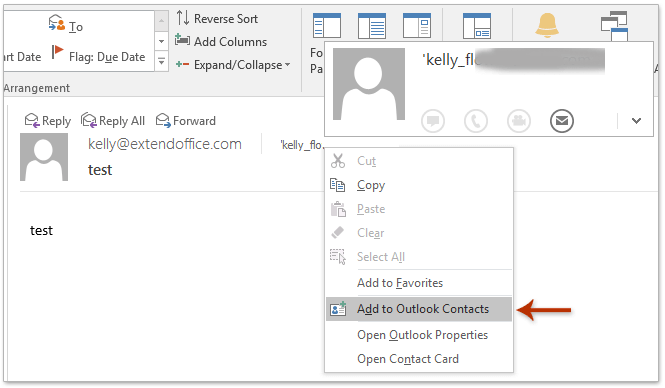
3. Στο άνοιγμα της κάρτας επαφής, κάντε κλικ στο Αποθήκευση κουμπί. Και μετά κλείστε την κάρτα επαφής.
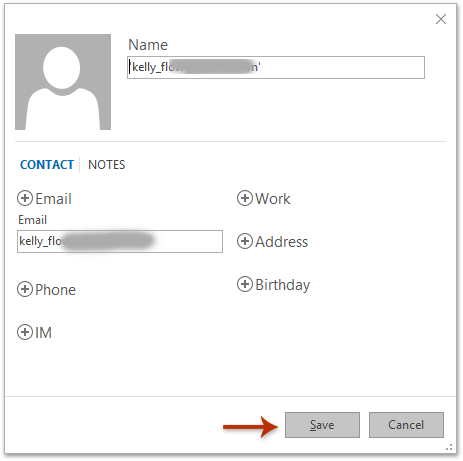
Μέχρι στιγμής ο καθορισμένος παραλήπτης στο απεσταλμένο email έχει προστεθεί ως επαφή στο Outlook.
 Προσθέστε επαφές από απεσταλμένα email / φάκελο με το Kutools για Outlook
Προσθέστε επαφές από απεσταλμένα email / φάκελο με το Kutools για Outlook
Εάν έχετε εγκατεστημένο το Kutools για Outlook, μπορείτε να προσθέσετε όλους τους παραλήπτες ή τους αποστολείς από το φάκελο απεσταλμένων μηνυμάτων ή τα Απεσταλμένα στοιχεία ως επαφές στο Outlook. Κάντε τα εξής:
Kutools για το Outlook: Ultimate Outlook toolkit με πάνω από 100 εύχρηστα εργαλεία. Δοκιμάστε το ΔΩΡΕΑΝ για 60 ημέρες, χωρίς περιορισμούς, χωρίς ανησυχίες! Διαβάστε περισσότερα ... Ξεκινήστε τη δωρεάν δοκιμή τώρα!
1. Στην Ταχυδρομείο δείτε, κάντε κλικ Αρχική > νέα Είδη > Περισσότερα στοιχεία > Ομάδα επαφών. Στη συνέχεια, στο άνοιγμα του παραθύρου ομάδας επαφών, πληκτρολογήστε ένα όνομα στο Όνομα και κάντε κλικ στο Αποθήκευση & Κλείσιμο κουμπί. Δείτε το στιγμιότυπο οθόνης:
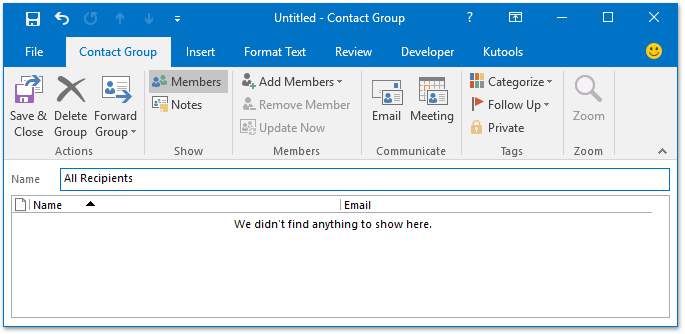
2. Συνεχίστε να μένετε στο Ταχυδρομείο προβολή, ανοίξτε το φάκελο Απεσταλμένο στοιχείο στο Παράθυρο περιήγησης (Ή Παράθυρο φακέλων), επιλέξτε όλα τα μηνύματα ηλεκτρονικού ταχυδρομείου στο φάκελο και, στη συνέχεια, κάντε κλικ στο Kutools > Προσθήκη στην ομάδα.
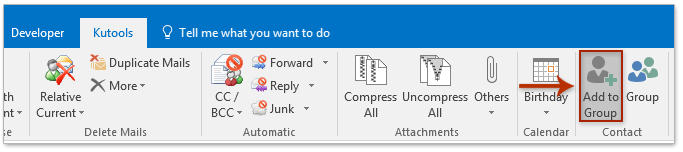
3. Στο άνοιγμα Προσθήκη παραληπτών σε ομάδες επαφών πλαίσιο διαλόγου, επιλέξτε όλους τους παραλήπτες ή αποστολείς στο Παραλήπτες πλαίσιο λίστας, επιλέξτε τη νέα ομάδα επαφών που δημιουργήθηκε μόλις τώρα στο Ομάδες επαφών πλαίσιο λίστας και κάντε κλικ στο OK κουμπί. Δείτε το στιγμιότυπο οθόνης:
Note: Μπορείτε να ελέγξετε όλους τους παραλήπτες ή τους αποστολείς με τα ακόλουθα βήματα: (1) κάνοντας δεξί κλικ σε οποιαδήποτε διεύθυνση email και επιλέξτε Αποεπιλογή όλων από το μενού περιβάλλοντος · (2) κάντε δεξί κλικ σε οποιαδήποτε διεύθυνση email και επιλέξτε Ελέγξτε όλους τους παραλήπτες (Ή Ελέγξτε όλους τους αποστολείς) από το μενού περιβάλλοντος. Δείτε το στιγμιότυπο οθόνης:

4. Τώρα όλοι οι παραλήπτες ή οι αποστολείς προστίθενται στη νέα ομάδα επαφών. Πηγαίνω στο People (Ή Επικοινωνία) προβολή, επιλέξτε τη νέα ομάδα επαφών και κάντε κλικ στο Kutools > Group. Δείτε το στιγμιότυπο οθόνης:

5. Στο πλαίσιο διαλόγου ανοίγματος ομάδας επαφών, κάντε κλικ στο Χωρίστε , και στη συνέχεια κάντε κλικ στο κουμπί Ναι κουμπί στο αναδυόμενο παράθυρο διαλόγου Ομάδα επαφών. Δείτε το στιγμιότυπο οθόνης:
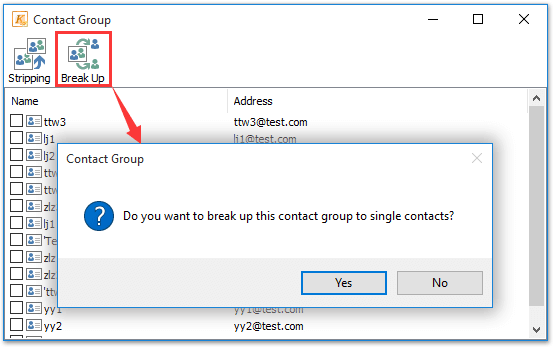
Και τώρα όλοι οι παραλήπτες ή αποστολείς στο φάκελο Απεσταλμένα προστίθενται ως μεμονωμένες επαφές στο Outlook.
 Μαζική προσθήκη επαφών από όλα / πολλαπλά αποσταλμένα email στο Outlook
Μαζική προσθήκη επαφών από όλα / πολλαπλά αποσταλμένα email στο Outlook
Το Kutools για Outlook παρέχει επίσης μια εξαιρετική Προσθήκη από το μήνυμα δυνατότητα για μαζική προσθήκη επαφών από πολλά επιλεγμένα μηνύματα ηλεκτρονικού ταχυδρομείου στο Outlook. Κάντε τα εξής:
Kutools για το Outlook: Ultimate Outlook toolkit με πάνω από 100 εύχρηστα εργαλεία. Δοκιμάστε το ΔΩΡΕΑΝ για 60 ημέρες, χωρίς περιορισμούς, χωρίς ανησυχίες! Διαβάστε περισσότερα ... Ξεκινήστε τη δωρεάν δοκιμή τώρα!
1. Ανοίξτε το φάκελο "Απεσταλμένα", επιλέξτε όλα ή πολλαπλά μηνύματα ηλεκτρονικού ταχυδρομείου και κάντε κλικ στο Kutools > Προσθήκη από το μήνυμα. Δείτε το στιγμιότυπο οθόνης:

2. Στο παράθυρο διαλόγου Προσθήκη επαφής από ένα μήνυμα, επιλέξτε έναν φάκελο προορισμού στον οποίο θα αποθηκεύσετε την επαφή και κάντε κλικ στο Αρχική κουμπί. Δείτε το στιγμιότυπο οθόνης:

3. Κάντε κλικ στο κουμπί OK κουμπί και Πλήρης κουμπί στα αναδυόμενα παράθυρα διαλόγου.

Τώρα θα δείτε ότι όλες οι διευθύνσεις email στα επιλεγμένα απεσταλμένα emails εξάγονται και αποθηκεύονται ως μεμονωμένες επαφές στον καθορισμένο φάκελο επαφών.
Επίδειξη: μαζική προσθήκη επαφών από απεσταλμένα email / φάκελο στο Outlook
Άκρο: Σέ αυτό τό βίντεο, Kutools καρτέλα προστίθεται από Kutools για το Outlook. Εάν τη χρειάζεστε, κάντε κλικ εδώ να έχετε δωρεάν δοκιμή 60 ημερών χωρίς περιορισμό!
 Σχετικά άρθρα
Σχετικά άρθρα
Προσθέστε επαφές από τη λίστα διανομής (ομάδα επαφών) στο Outlook
Προσθέστε πολλούς αποστολείς email στη λίστα διανομής (ομάδα επαφών) στο Outlook
Τα καλύτερα εργαλεία παραγωγικότητας γραφείου
Kutools για το Outlook - Πάνω από 100 ισχυρές δυνατότητες για υπερφόρτιση του Outlook σας
🤖 Βοηθός αλληλογραφίας AI: Άμεσα επαγγελματικά email με μαγεία AI -- με ένα κλικ για ιδιοφυείς απαντήσεις, τέλειος τόνος, πολυγλωσσική γνώση. Μεταμορφώστε τα email χωρίς κόπο! ...
📧 Αυτοματοποίηση ηλεκτρονικού ταχυδρομείου: Εκτός γραφείου (Διαθέσιμο για POP και IMAP) / Προγραμματισμός αποστολής email / Αυτόματο CC/BCC βάσει κανόνων κατά την αποστολή email / Αυτόματη προώθηση (Σύνθετοι κανόνες) / Αυτόματη προσθήκη χαιρετισμού / Διαχωρίστε αυτόματα τα μηνύματα ηλεκτρονικού ταχυδρομείου πολλών παραληπτών σε μεμονωμένα μηνύματα ...
📨 Διαχείριση e-mail: Εύκολη ανάκληση email / Αποκλεισμός απάτης email από υποκείμενα και άλλους / Διαγραφή διπλότυπων μηνυμάτων ηλεκτρονικού ταχυδρομείου / Προχωρημένη Αναζήτηση / Ενοποίηση φακέλων ...
📁 Συνημμένα Pro: Μαζική αποθήκευση / Αποσύνδεση παρτίδας / Συμπίεση παρτίδας / Αυτόματη αποθήκευση / Αυτόματη απόσπαση / Αυτόματη συμπίεση ...
🌟 Διασύνδεση Magic: 😊Περισσότερα όμορφα και δροσερά emojis / Ενισχύστε την παραγωγικότητά σας στο Outlook με προβολές με καρτέλες / Ελαχιστοποιήστε το Outlook αντί να κλείσετε ...
???? Με ένα κλικ Wonders: Απάντηση σε όλους με εισερχόμενα συνημμένα / Email κατά του phishing / 🕘Εμφάνιση ζώνης ώρας αποστολέα ...
👩🏼🤝👩🏻 Επαφές & Ημερολόγιο: Μαζική προσθήκη επαφών από επιλεγμένα μηνύματα ηλεκτρονικού ταχυδρομείου / Διαχωρίστε μια ομάδα επαφής σε μεμονωμένες ομάδες / Κατάργηση υπενθυμίσεων γενεθλίων ...
Διανεμήθηκαν παραπάνω από 100 Χαρακτηριστικά Περιμένετε την εξερεύνηση σας! Κάντε κλικ εδώ για να ανακαλύψετε περισσότερα.

